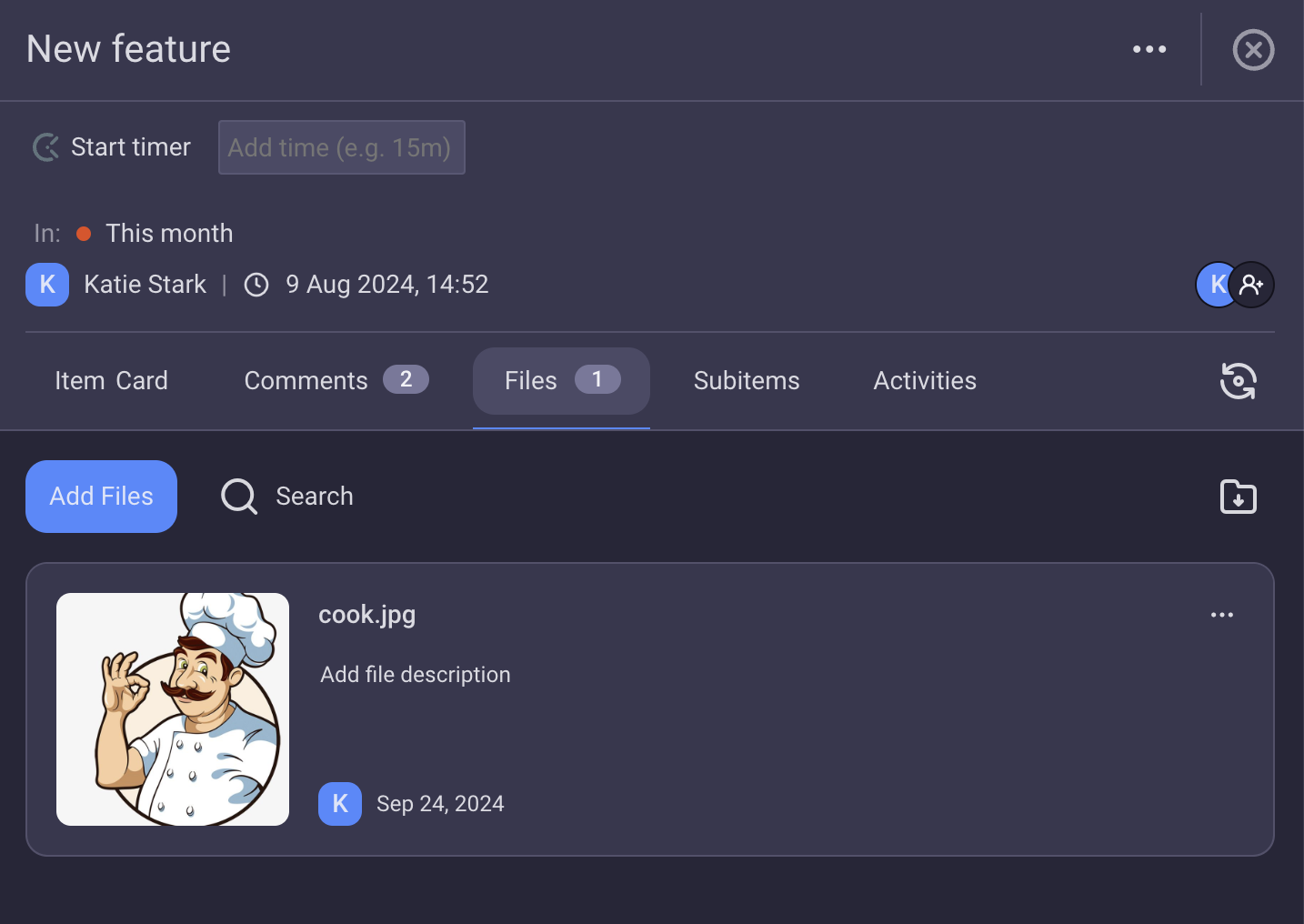Commencer à utiliser Plaky
Si vous souhaitez minimiser l'encombrement des emails et des messages, travailler avec votre équipe sur des projets et des tâches clairement définis et être en mesure de suivre votre avancement et celui des membres de votre équipe, Plaky est tout ce dont vous avez besoin !
Il s'agit d'un outil de gestion de projet très visuel qui vous permet de gérer vos projets, vos équipes et vos tâches de manière efficace et rapide.
Commençons donc par les étapes fondamentales que vous devez suivre pour commencer à utiliser Plaky.
S'inscrire ou se connecter #
Si vous souhaitez créer un nouvel espace de travailvous pouvez le faire directement à partir de la page d'enregistrement de Plaky. Si vous avez reçu une invitation à rejoindre Plaky, vous recevrez un email d'invitation. Consultez cet article pour obtenir des informations plus détaillées sur la manière de s'inscrire.
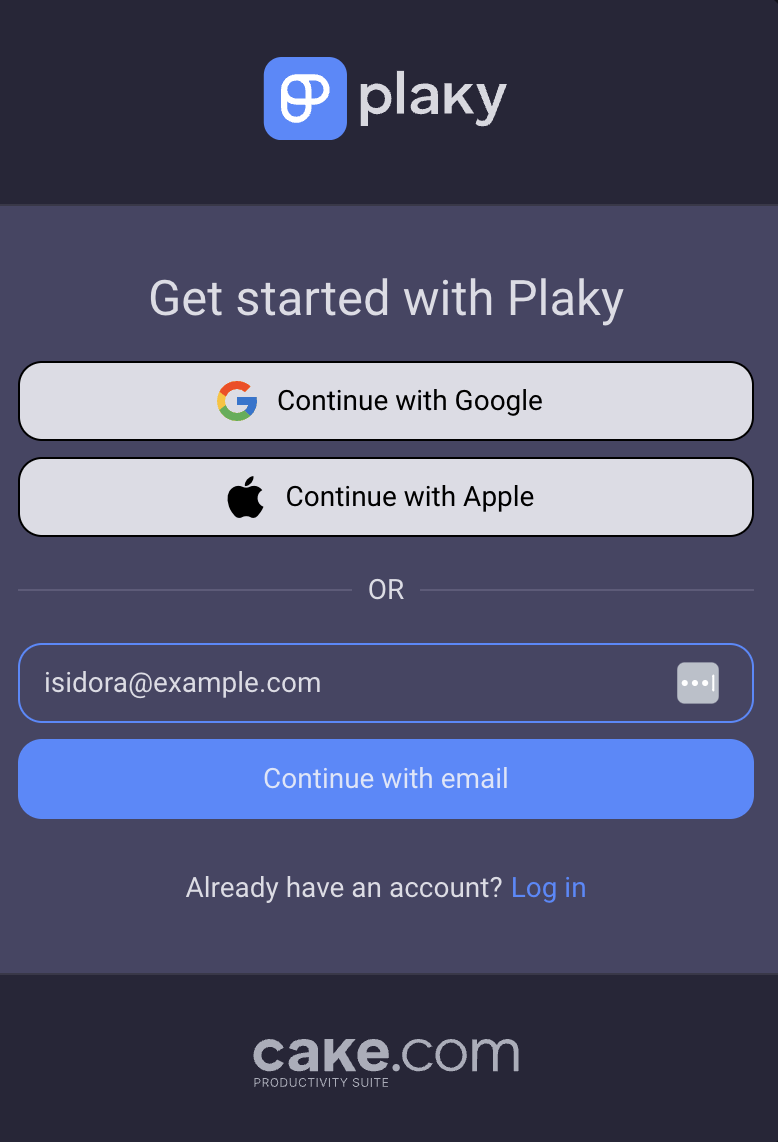
Si vous avez déjà un compte sur Plaky et que vous souhaitez simplement vous connecter à l'application, cliquez sur Se connecter.
Pour vous connecter à l'aide d'un code sécurisé :
- Accédez à la page de connexion de Plaky
- Cliquez sur Se connecter avec l'email
- Entrez votre adresse email
- Saisissez le code que vous avez reçu sur votre adresse email
- Cliquez sur Se connecter
- Choisissez l'espace de travail pour terminer l'action
Se connecter avec Apple #
- Accédez à la page de connexion de Plaky
- Cliquez sur Se connecter avec Apple
- Enter your email associated with your Apple ID
- Saisissez le mot de passe associé à l'Apple ID
- Choisissez l'espace de travail pour terminer l'action
Se connecter avec Google #
- Accédez à la page de connexion de Plaky
- Cliquez sur Se connecter avec Google
- Choisissez votre compte Google
- Choisissez l'espace de travail pour terminer l'action
- Accédez à l'URL de l'espace de travail pour lequel le SSO est configuré
- Cliquez sur Se connecter avec le compte [Nom_SSO personnalisé]
- Sélectionnez votre compte Google pour terminer l'action
Ajouter un espace #
Avant toute chose, vous devez avoir accès à l'Espace dans l'application Plaky. En fonction de votre rôle d'utilisateur, pouvez être invité à accéder à l'Espace, ou y être automatiquement assigné lorsque vous enregistrez votre compte et créez un Espace de travail.
Une fois que vous avez terminé l'étape initiale et que vous vous êtes connecté, vous vous retrouvez dans l'espace auquel vous avez été invité (en tant que membre régulier) ou dans l'espace principal qui vous a été automatiquement attribué (en tant que propriétaire).
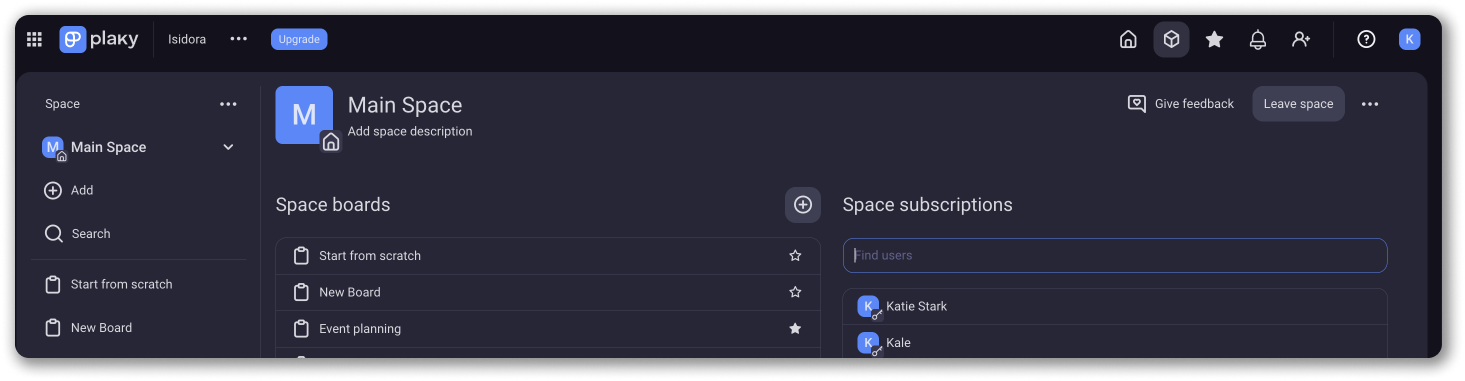
En fonction de votre rôle d'utilisateur, vous pourrez gérer l'espace différemment.
Ajouter un tableau #
Après avoir effectué toutes les modifications, vous pouvez ajouter un nouveau tableau à l'espace.
Dans le Tableau vous pouvez gérer tous vos éléments, organiser des projets et communiquer avec vos collègues.
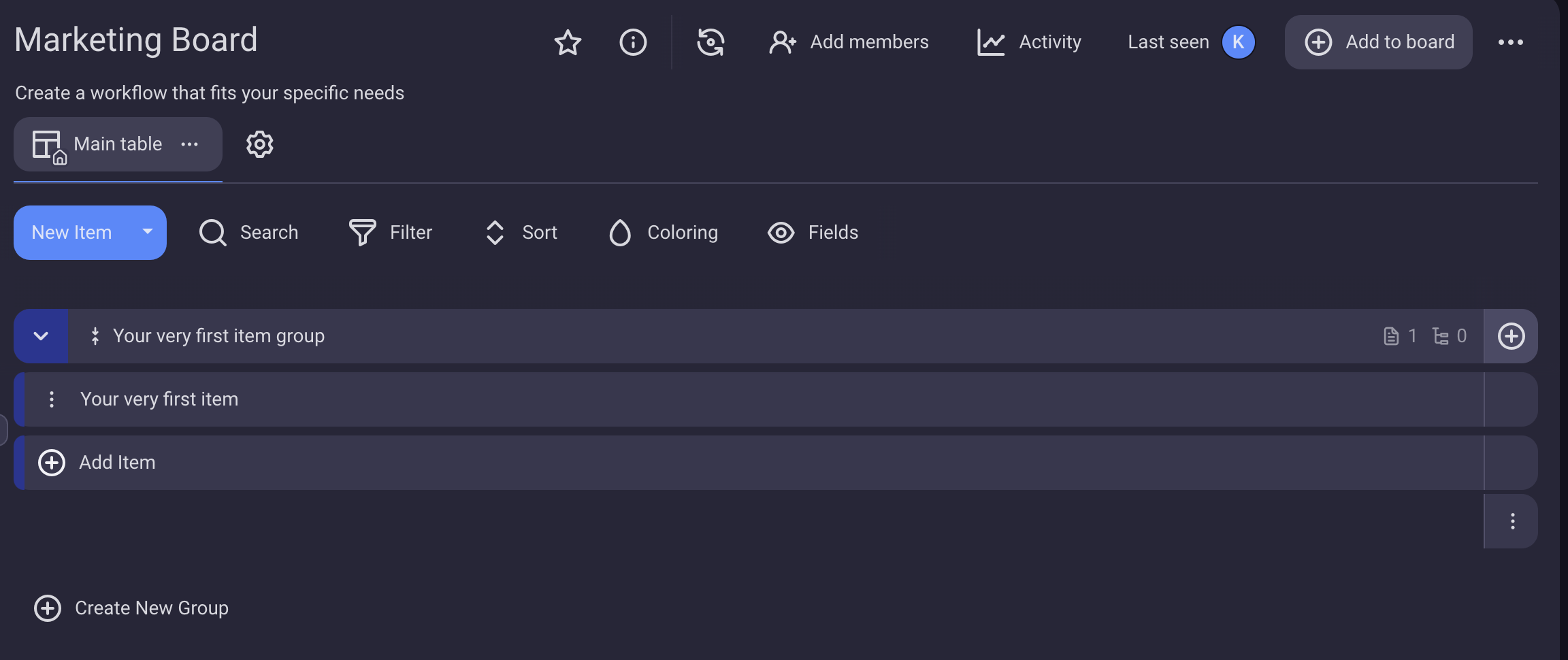
Lorsque vous ajoutez un nouveau tableau, vous obtenez automatiquement un modèle pour le groupe d'éléments et l'élément.
Ajouter un groupe d'éléments #
Chaque élément créé dans le tableau appartient à un groupe d'éléments. Le groupe d'éléments rend le tableau plus propre et vous aide à mieux organiser les éléments. Vous pouvez organiser votre tableau comme vous le souhaitez et selon les critères que vous préférez.
Aucun élément ne peut être créé en tant qu'entité autonome. Il doit faire partie d'un groupe d'éléments. Bien que vous obteniez automatiquement un modèle pour le groupe d'éléments et l'élément une fois que vous avez créé le tableau, vous pouvez créer d'autres groupes d'éléments.
Après avoir créé le groupe d'éléments, vous pouvez continuer en ajoutant des éléments.

Ajouter un élément #
Maintenant, continuez le processus en ajoutant un Élément. L'élément représente tout type de tâche, de travail ou de responsabilité qui fait partie du projet et qui doit être réalisé.

Vous pouvez maintenant poursuivre la configuration du tableau et commencer à ajouter des champs personnalisés.
Ajouter des champs personnalisés #
Les champs personnalisés représentent tout type de données qui peuvent être ajoutées à vos éléments et vous aident à organiser et à compléter les éléments de votre tableau de la manière la plus efficace (par exemple, texte, lien, statut, personne...).
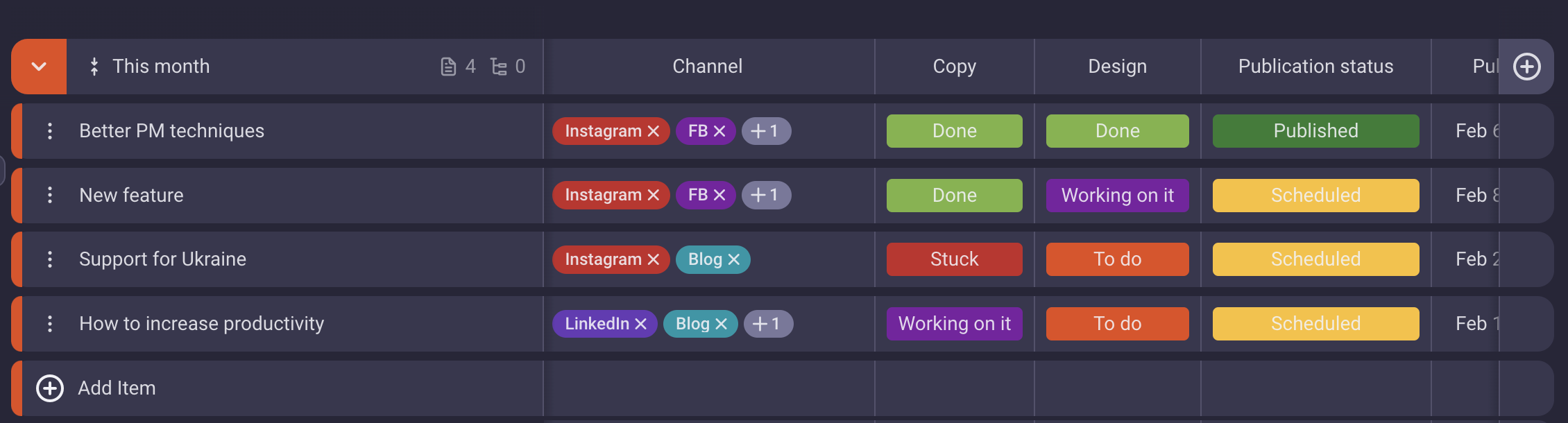
Les champs fonctionnent au niveau du tableau et sont propagés à tous les groupes.
Commencer à utiliser Plaky #
Maintenant que vous avez configuré votre tableau et votre espace et que vous avez effectué tous les réglages initiaux, vous pouvez commencer à utiliser Plaky et à gérer votre projet.
Confier une tâche #
L'une des fonctionnalités les plus importantes de Plaky permet aux membres de l'équipe de se répartir les tâches sous forme d'éléments. Grâce à cette fonctionnalité, en plus de la transparence, les membres peuvent voir qui travaille sur quelle tâche et en suivre l'avancement, ils peuvent aussi gérer toute la correspondance liée à la tâche concernée et au projet en général.
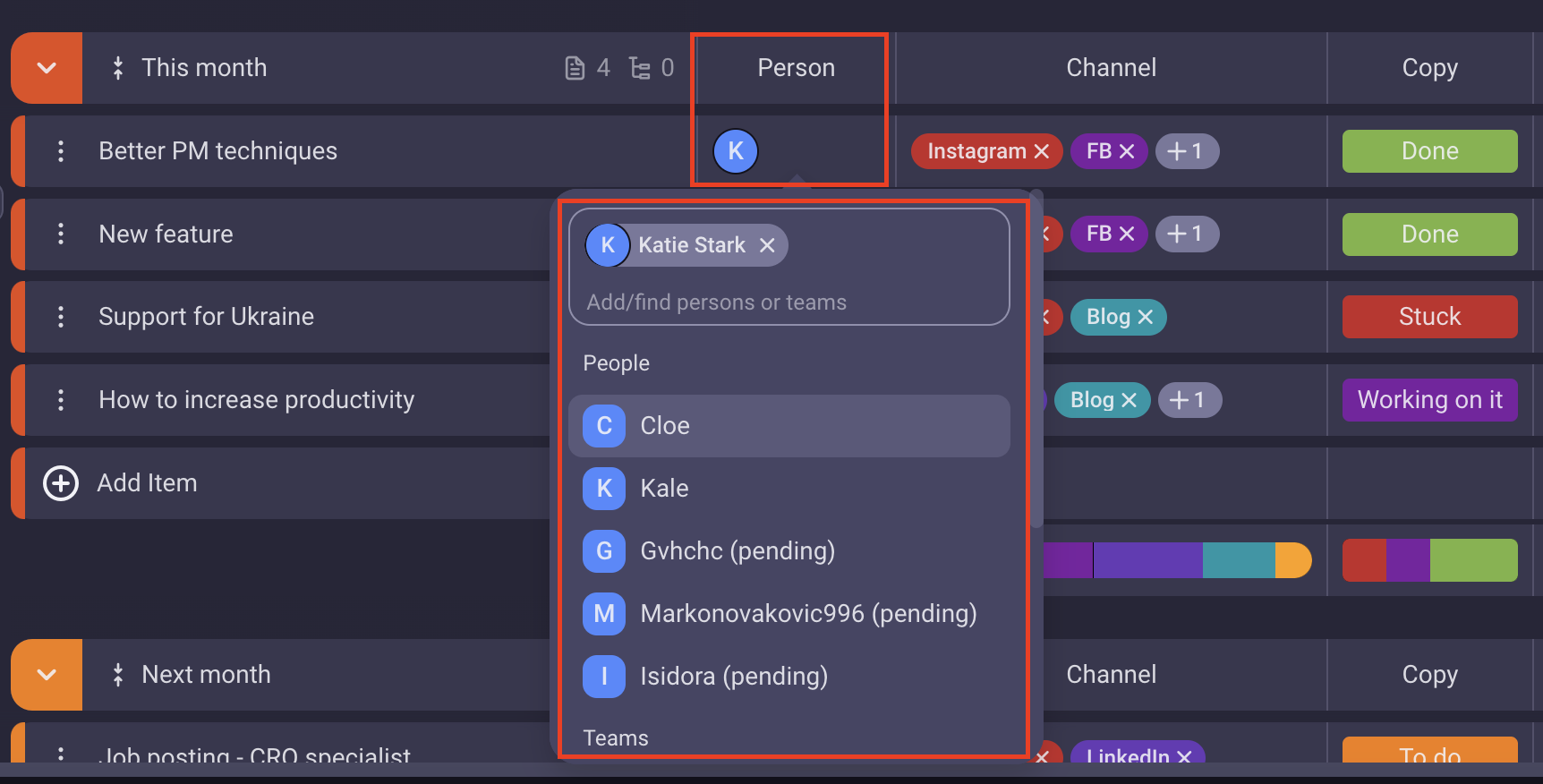
Vous pouvez assigner plusieurs membres de votre équipe, ou toute l'équipe qui appartient à votre espace.
Ajouter des commentaires#
Vous pouvez échanger des informations avec toute personne affectée à un élément. De cette façon, toutes les améliorations, modifications et discussions liées à l'élément peuvent être suivies.
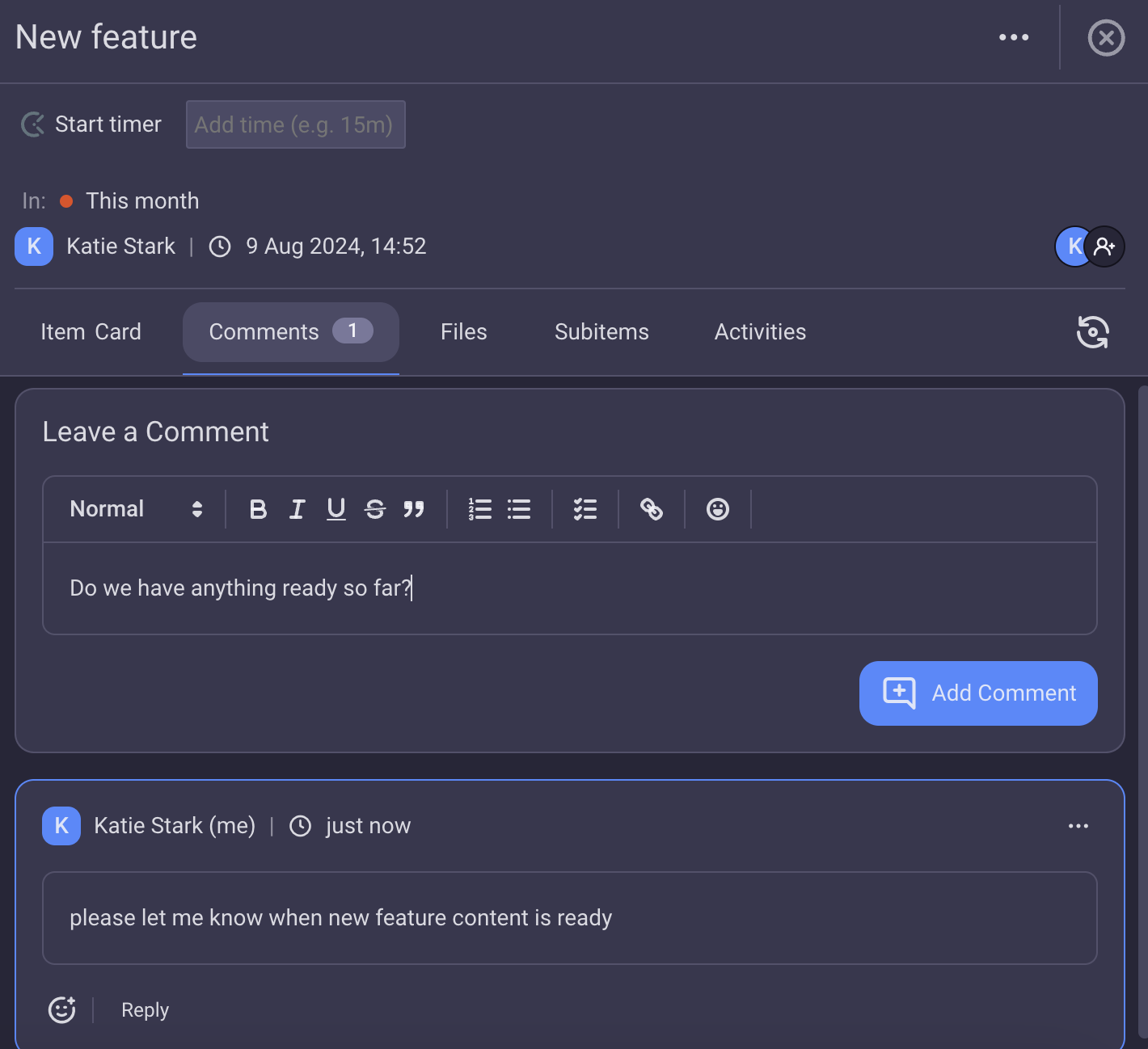
L'élément qui contient un commentaire sera marqué comme tel lorsque vous survolez le nom de l'élément.
Ajouter des fichiers #
Améliorez votre workflow dans Plaky en attachant sans effort des fichiers à vos éléments, en gardant toutes les ressources de votre projet bien organisées et facilement accessibles. Consultez ce texte pour apprendre à ajouter des fichiers.